Hoy traemos un top de el mejor software gratuito de streaming ligero para Windows . Estos son programas muy ligeros que te ayudan a transmitir contenido en vivo en la web. Todos estos programas vienen con un paquete de instalación de 50 MB.
A través de este software, puedes transmitir en directo o difundir tus contenidos multimedia, screen feed, webcam feed, y otros contenidos a través de Internet. Para transmitir contenido a través de Internet, estos programas utilizan servicios de streaming en línea como Twitch, YouTube, Facebook, Daily-motion, etc. En algunos programas, también se obtienen varias plantillas para organizar video, webcam, y feeds de pantalla en una sola ventana. También puedes organizar manualmente el contenido que quieras transmitir en directo. Además, también puedes cambiar entre la alimentación de contenido multimedia a mostrar ocultar un contenido seleccionado durante la transmisión en directo. Antes de iniciar la secuencia, también puede ajustar los parámetros de medios y de la cámara web como la resolución de vídeo, la relación de aspecto, la frecuencia de fotogramas, la frecuencia de muestreo de audio, etc. Después de ajustar todos los parámetros, se puede iniciar el flujo en vivo .
En algunos de estos programas, sólo se puede realizar la transmisión en vivo a través de una red local . El proceso para realizar una transmisión en vivo no es muy difícil en ninguno de los programas de transmisión. Aún así, para ayudarte, he incluido los pasos necesarios para llevar a cabo la transmisión en vivo en la descripción de cada software. Además de las características principales, también se obtienen muchas herramientas adicionales en ellos como chat, captura de flujos, convertidor de medios, etc. Revisa la lista para saber más sobre estos programas.
Contenidos
Mi software de streaming ligero favorito para Windows:
GOM Studio es mi software favorito porque soporta todos los servicios de streaming populares como YouTube, Facebook, Dailymotion, etc. Además, es uno de los programas más simples e intuitivos para iniciar la transmisión en vivo por Internet.
También puedes consultar las listas de los mejores programas gratuitos de transmisión de audio, de vídeo de código abierto y de difusión de código abierto para Windows.
GOM Studio
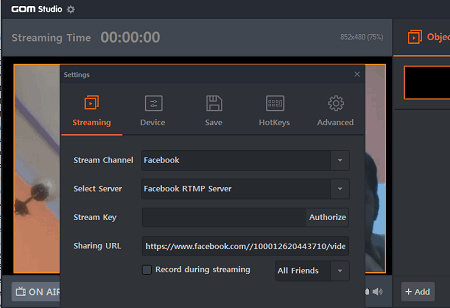
GOM Studio es un software de streaming ligero y gratuito para Windows. A través de este software, puedes transmitir en vivo o en diferido tu pantalla , alimentación de cámara web, alimentación de audio, y archivos de medios a través de varias plataformas populares de transmisión de video. Algunas de las plataformas de video populares que soporta son Facebook, Youtube, Twitch, y Dailymotion . Un total de 12 plataformas de streaming son soportadas por él. También dispone de una práctica función Softcam que te permite insertar texto, imágenes, vídeo, etc., en tu stream en directo. Ahora, sigue los siguientes pasos para realizar la transmisión en vivo con GOM Studio.
Cómo transmitir en vivo el contenido usando este ligero software de transmisión: GOM Studio
- Inicie este software y vaya a su sección Streaming Recording .
- Después, ve a la sección Settings> Streaming y selecciona un proveedor de streaming entre los disponibles ( Youtube, Facebook, Dailymotion, etc.) e introduce la clave de streaming del servicio seleccionado en el campo Stream Key .
- Ahora, ve a la sección Dispositivo para configurar la cámara web, audio, etc., alimenta, y presiona el botón OK para guardar los cambios.
- Ahora, agregue todo el contenido (alimentación de la cámara web, medios, audio, etc.) que desee transmitir en vivo usando su sección de objetos . Puedes ver todo el contenido añadido en la interfaz principal de este software.
- Por último, pulse el botón ON AIR para iniciar la transmisión en directo.
Características adicionales:
- Grabación : Utilízalo para grabar tu flujo que puedes guardar localmente en los formatos de vídeo MP4 y FLV .
- Logotipo : Utilizándolo, puedes añadir a tu flujo un texto y un logotipo de imagen .
- Edición de video en tiempo real : Este software también permite editar (fondo de video, resolución de video, brillo, opacidad, saturación, etc.) del flujo de video durante la transmisión en vivo.
Pensamientos finales:
Es uno de los mejores programas de streaming ligeros y gratuitos porque permite realizar streaming en directo a través de muchas plataformas de streaming populares y admite modificaciones visuales para la salida de vídeo durante el streaming en directo.
Página principal Descargar página
Estudio de Twitch
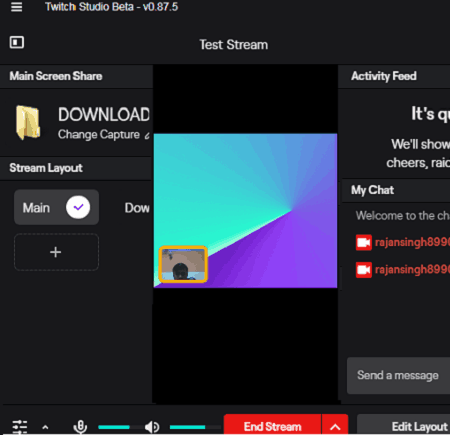
Twitch Studio es otro software de streaming ligero y gratuito para Windows. A través de este software, puedes emitir o transmitir en directo tu contenido a través de Twitch. En tu transmisión en vivo, puedes incluir la alimentación de vídeo de la cámara web, la alimentación de audio del micrófono, y la alimentación de la pantalla del sistema . También te permite transmitir juegos a través de Twitch para llegar a una gran audiencia. En él, también se obtienen múltiples diseños que permiten cambiar rápidamente entre webcam y sistema de alimentación de pantalla . También ofrece una función de chat interno a través de la cual puedes chatear con tus espectadores. Ahora, sigue los siguientes pasos para realizar una transmisión en vivo con Twitch Studio.
Cómo transmitir en vivo en Twitch usando Twitch Studio:
- Lanza este software e ingresa a él usando las credenciales de ingreso de Twitch .
- Después de eso, configura el micrófono y la alimentación de la cámara web .
- A continuación, seleccione un diseño de secuencia de entre los tres disponibles Principal (pantalla principal para el juego), Be Right Back (pantalla de salida multipropósito), y Downtime (secuencia multipropósito para la discusión).
- Por último, pulse el botón Start Stream para iniciar la transmisión en vivo. Durante la transmisión en vivo, puedes usar la función My Chat para comunicarte con tus espectadores.
Características adicionales:
- Grabar video : Con él, puedes grabar tu flujo y guardarlo localmente en tu sistema.
- Editor de diseño : A través de esta característica, se especifica manualmente el tamaño de la jugabilidad, la alimentación de vídeo, y ventanas de alimentación de pantalla . Además, también ofrece múltiples filtros de color que puedes aplicar sobre tu flujo.
Pensamientos finales:
Es un software de streaming ligero y fácil de usar a través del cual puedes emitir rápidamente tu stream a través de la plataforma Twitch.
Página principal Descargar página
VLC Media Player
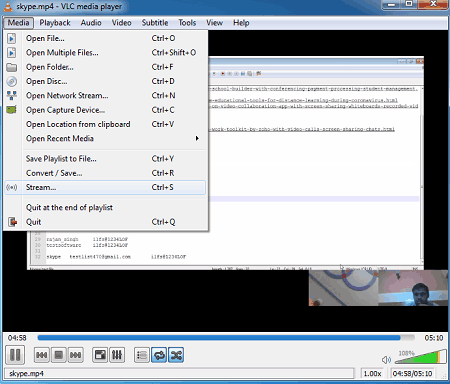
VLC media player es otro software de streaming ligero y gratuito para Windows, Linux, macOS, Android e iOS. De acuerdo con su nombre, es principalmente un software de reproducción de medios que también posee características de streaming y de difusión . A través de este software, se puede transmitir en vivo o en diferido alimentación de cámara web, vídeo, y contenido de audio . Sin embargo, no es muy ideal para el streaming por internet ya que requiere que reenvíes manualmente el puerto seleccionado en VLC yendo a la configuración del router . Aún así, se puede utilizar para realizar la transmisión en vivo a través de una red local. Sigue los siguientes pasos para transmitir el contenido utilizando el reproductor de medios VLC.
Cómo transmitir contenido en vivo usando el reproductor de medios VLC:
- Lanza este software y ve a la opción Media> Stream para abrir la ventana Open Media .
- Ahora, ve a la pestaña File para seleccionar un archivo de video o audio que quieras transmitir por una red. Para añadir una alimentación de cámara web , ve a la pestaña Dispositivo de captura y selecciona la alimentación de cámara web en el menú de nombre de dispositivo de vídeo .
- Después de eso, vaya a las opciones avanzadas para ajustar la relación de aspecto del vídeo, la velocidad de fotogramas de vídeo, la velocidad de muestreo de audio, la velocidad de bits de audio, etc., parámetros.
- Ahora, presione el botón Stream y luego presione el botón Next para pasar a la ventana Destination Setup .
- A continuación, debes seleccionar el HTTP del menú Nuevo destino y hacer clic en el botón Añadir para ver el número de puerto existente que puedes cambiar si es necesario.
- Ahora, presiona el botón Siguiente para especificar los parámetros de streaming como códec de vídeo, códec de audio, formatos de vídeo, etc.
- Por último, pulse el botón Stream para iniciar la transmisión en vivo.
Características adicionales:
- A través de este software, también puede capturar y grabar las transmisiones de vídeo y audio.
- También cuenta con una función de conversión de medios a través de la cual se puede cambiar el formato de los archivos de vídeo y de audio.
Pensamientos finales:
Es un software de streaming liviano y decente a través del cual se puede transmitir contenido en vivo a través de una red local.
Página principal Descargar página
Reproductor de medios Sigma
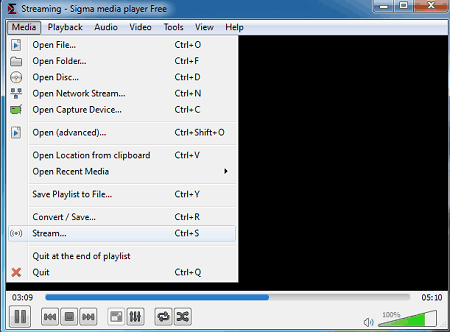
Sigma media player es el siguiente software de streaming ligero y gratuito para Windows. Es similar al reproductor de medios VLC, a través del cual se puede transmitir o transmitir en vivo el contenido a través de la red local. Sin embargo, a diferencia del reproductor de medios VLC, no puede emitir la alimentación de la cámara web . Además de la alimentación de la cámara web, puedes seguir emitiendo vídeo y alimentación de audio a través de la red mediante este software. Ahora, sigue los siguientes pasos para transmitir en vivo el contenido multimedia mediante este software.
Cómo transmitir contenido en vivo usando el reproductor de medios Sigma:
- Inicia este software y ve a Media> Stream> Pestaña Archivo y pulsa el botón Add para seleccionar los archivos multimedia que quieras transmitir en directo.
- Después de eso, pulsa el botón Stream para abrir la ventana de salida del Stream y selecciona HTTP desde el menú Nuevo destino .
- Ahora, presiona el botón Siguiente y activa la transcodificación si quieres y ajusta algunos parámetros de medios como códec de vídeo, resolución de vídeo, tasa de bits de audio, canal de audio, etc. Después de esto, pulsa el botón Save para guardar todos los cambios de los parámetros de medios.
- Después de eso, pase a la ventana Options Setup presionando el botón Next e inicie la transmisión en vivo haciendo clic en el botón Stream .
Características adicionales:
- Open Network Stream : En él se puede introducir la URL del stream local o del stream online para ver y grabar el stream.
- Convertir Guardar : Mediante esta función, puedes cambiar los formatos de los archivos de audio y vídeo.
Pensamientos finales:
Se trata de otro software ligero de transmisión a través del cual se puede transmitir contenido de vídeo y audio a través de la red local.
Página principal Página de descarga


Deja una respuesta